Fsquirt.Exe не обнаруживается при открытии мастера передачи по Bluetooth
Некоторые пользователи последней версии Windows (точнее, Windows 10 и даже 8.1) сообщают о случаях появления ошибки «Windows не может найти ошибку fsquirt.Exe». FSquirt означает файл F. Fsquirt.exe – это файл, который запускает графический интерфейс мастера передачи файлов Bluetooth.
Это различные проблемы, которые могут привести к этой неожиданной ошибке при попытке передачи. Это может быть что угодно, от устанавливаемых несовместимых драйверов до заражения вирусом. Ваш компьютер внезапно начал давать вам эти проблемы? Вы пытались передать данные по Bluetooth, и у вас возникла ошибка? Тогда не паникуйте! Это наилучшие возможные решения, которые вы можете попробовать самостоятельно устранить “ошибку fsquirt.exe” при открытии мастера передачи Bluetooth!
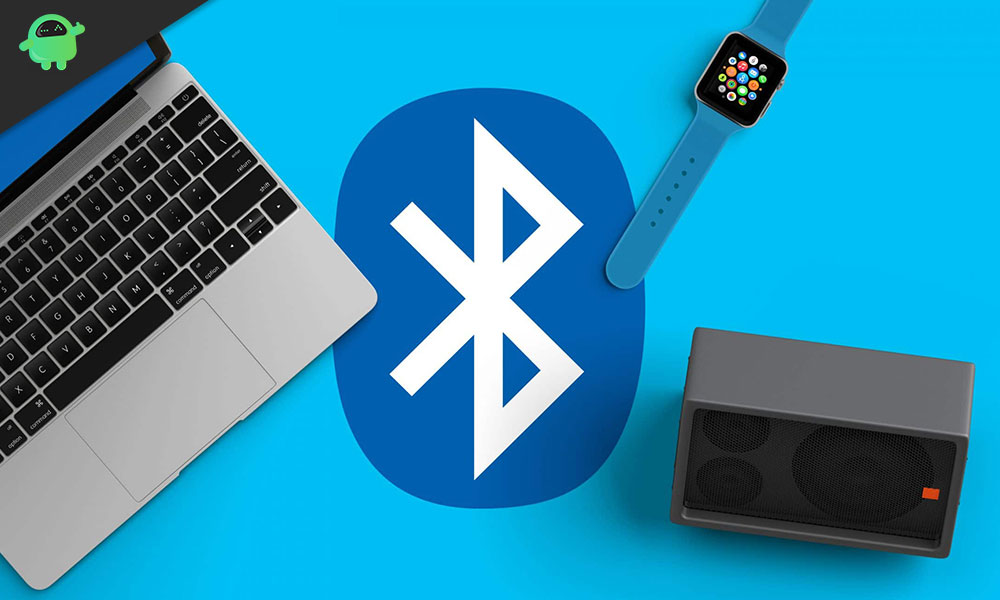
Запуск средства устранения неполадок Bluetooth
Первое, что нужно сделать! Вы можете позволить компьютеру попытаться проверить и автоматически устранить проблему самостоятельно. Если это незначительная проблема, компьютер решит проблему за вас и вернет ваш Bluetooth в нормальное состояние. Некоторые пользователи, столкнувшиеся с ошибкой fsquirt.exe, подтвердили, что простое сканирование для устранения неполадок исправило ее.
(Это исправление для Windows 10)
Вот пошаговая инструкция по запуску средства устранения неполадок Bluetooth.
1. Откройте диалоговое окно «Выполнить», нажав клавиши Windows + R.
2. Введите ms-settings: Troubleshoot внутри текстового поля и ведущего. Откроется вкладка «Устранение неполадок» в приложении «Настройки».
3. Прокрутите вниз до пункта «Найти и исправить другие проблемы».
4. нажмите Bluetooth,
5. Затем щелкните Запустить средство устранения неполадок.
Это просканирует сектор Bluetooth и идентифицирует их для вас. Если обнаружена какая-либо постоянная проблема.
6. Нажмите «Применить это исправление» и дождитесь завершения процесса.
После успешного применения исправления перезагрузите компьютер и посмотрите, будет ли проблема устранена после завершения следующего запуска.
Если вы безуспешно запускаете средство устранения неполадок Bluetooth или не сталкиваетесь с проблемой в Windows 10, перейдите к следующему
возможное исправление ниже.
Переустановка драйверов Bluetooth
Да! Сектор драйверов также может нести ответственность за это. Несовместимый или поврежденный драйвер Bluetooth может вызвать ошибку fsquirt на вашем компьютере. Рекомендуемое решение – переустановить весь пакет Bluetooth на вашем компьютере. Если проблема в драйверах;
шаги по переустановке драйверов Bluetooth
1. Нажмите клавишу Windows + R, чтобы открыть диалоговое окно «Выполнить».
2. Введите devmgmt.msc и нажмите Enter, чтобы открыть диалоговое окно «Выполнить».
3. Когда откроется окно диспетчера устройств, разверните раскрывающееся меню, связанное с Bluetooth (у него есть значок Bluetooth).
4. Щелкните правой кнопкой мыши> Удалить все драйверы внутри. (щелкните правой кнопкой мыши указанные драйверы и выберите удалить)
Как только вы закончите, просто перезагрузите компьютер. Это заставит компьютер установить все необходимые драйверы, которые были удалены вами. Перейдите к мастеру передачи Bluetooth и посмотрите, решена ли проблема!
Если вы по-прежнему не можете использовать утилиту передачи файлов Bluetooth, перейдите к следующему потенциальному исправлению ниже.
Установка всех обновлений Windows
Имейте в виду, что обновление драйвера Bluetooth может быть включено в накопительное обновление, поэтому вы не будете точно знать, какой драйвер будет
в конечном итоге обновите компонент Bluetooth. Вот почему так важно устанавливать каждое ожидающее обновление. Если у вас много ожидающих обновлений, вам, скорее всего, будет предложено перезапустить, прежде чем вы сможете установить их все.
В этом случае сделайте это, но обязательно вернитесь к тому же экрану Центра обновления Windows и продолжите установку следующего обновления. После установки каждого ожидающего обновления Windows перезагрузите компьютер и посмотрите, устранена ли проблема. Если вы по-прежнему не можете использовать утилиту передачи файлов Bluetooth, перейдите к следующему потенциальному исправлению ниже.
Обновление драйверов Bluetooth до самых последних Сообщалось, что простое обновление текущих драйверов Bluetooth решило проблему с ошибкой fquirt.exe. Если переустановка драйверов не решает проблему и ошибка сохраняется, попробуйте обновить драйверы до самых последних.
Шаги по обновлению драйверов Bluetooth;
1. Нажмите кнопку «Пуск» и просто введите диспетчер устройств. Это приведет к появлению его в результатах поиска.
2. В диспетчере устройств найдите драйвер Bluetooth, который хотите обновить, а затем дважды щелкните имя устройства.
3. Щелкните вкладку Драйвер, затем щелкните Обновить драйвер и следуйте инструкциям.
Чистая загрузка / безопасный режим загрузки
Когда вы выполняете чистую загрузку компьютера, вы запускаете его ТОЛЬКО с ядром и наиболее важными драйверами и программным обеспечением Windows, необходимыми компьютеру для загрузки. Это отличный способ определить, вызвана ли проблема, вызывающая проблему fsquirt.exe, системным программным обеспечением или сторонним приложением.
Шаги по загрузке в чистом режиме;
1. Щелкните правой кнопкой мыши кнопку «Пуск» и выберите поиск.
2. Введите MSConfig и нажмите Enter на клавиатуре.
3. Щелкните службы.
4. Установите флажок «Скрыть все службы Microsoft».
5. Нажмите “Отключить все”.
6. Щелкните запуск.
7. Щелкните открыть диспетчер задач.
8. Щелкните любое стороннее программное обеспечение, которое, по вашему мнению, может быть причиной. Если у вас нет идеи, нажмите на все.
9. Нажмите “Отключить”.
Закройте диспетчер задач и нажмите ОК в конфигурации системы. Теперь перезагрузите компьютер.
Попробуйте передать Bluetooth сейчас, если после чистой загрузки все работает нормально, вы можете сделать вывод, что некоторые сторонние службы вызывают проблему.
НОТА: После выяснения проблемы, вызывающей ошибку программы, вам, возможно, придется обновить или установить более новую версию программы, а также не забыть вернуть компьютер в нормальный режим загрузки. Выполнение восстановительной установки Если ни один из приведенных ниже методов не позволил вам исправить ошибку «Windows не может найти fsquirt» и компонент Bluetooth, который использовался для работы, весьма вероятно, что вы имеете дело с каким-либо типом проблемы с повреждением базовой системы, которая не может быть устранена. решается условно.
Ремонтная установка может быть лучшим решением для исправления fsquirt.exe. Таким образом, вы можете исправить или заменить все системные конфигурации, функции и драйверы Windows для устройств на вашем компьютере. Эта операция потребует от вас использования совместимого установочного носителя, но основным преимуществом является то, что будут заменены только файлы вашей ОС, а это означает, что ваши игры, библиотека приложений, личные носители и даже некоторые пользовательские настройки останутся нетронутыми.
Начните процесс установки восстановления, вставив DVD-диск с Windows 10 и запустив его. (Если вы используете ISO-образ, дважды щелкните его, чтобы смонтировать его как виртуальный DVD. Вам будет предложено указать параметры, прочитать и следить за процессом. В диалоговом окне «Получить важные обновления» выберите « загрузить и установить обновления »на этой странице. На странице« выбрать, что сохранить »необходимо выбрать первый вариант. Выберите вариант« сохранить личные файлы, приложения и настройки Windows »
Ваш компьютер будет перезагружен несколько раз по мере обновления образа системы. Ваш документ и ваши данные останутся нетронутыми после его завершения.


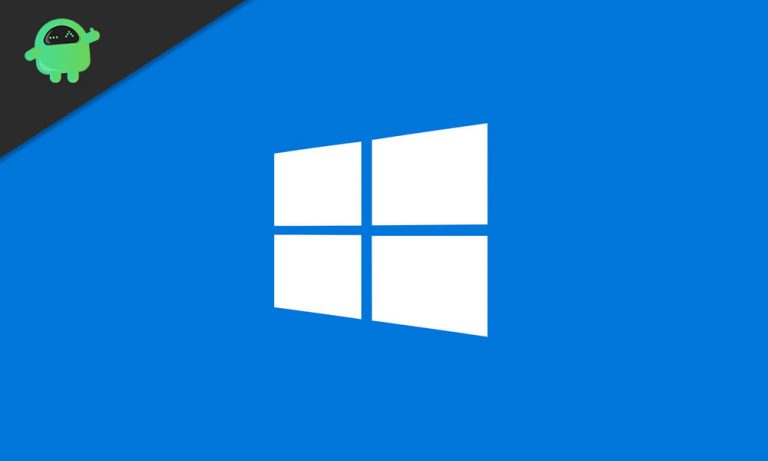


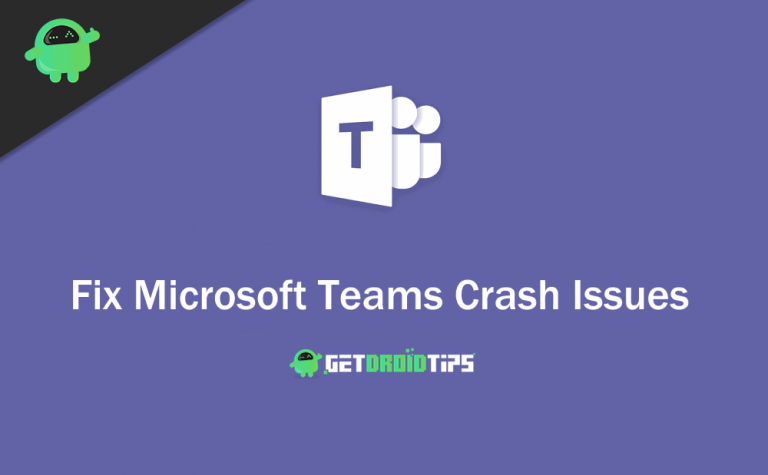
![Как ограничить доступ к дискам в Windows 10? [Guide]](https://pazd.ru/wp-content/uploads/2021/01/how-to-remove-password-protection-in-windows-10-768x542.jpg)